word文章にイラストを入れたい時、
インターネットから画像検索して文章に挿入する操作があります。
Wordで文章作成したあと、
「挿入」タブ⇒「オンライン画像」⇒「Bingイメージ検索」⇒「(検索したいキーワードを入力)」
⇒「一覧から画像を選んで「挿入」⇒文章に貼りつけられて完成!
と思いきや、「あれ?画像の背景がなんか変?!?」ということはありませんか?
イラストなどの画像には、イラストの背景が白くなっているものと、
透明なものの2種類がよくあります。
背景が透明なら使いやすいですが、白いと文章がかくれてしまったり
ちょっと操作しづらいってこともありますよね。
そんな時、「背景を透明にする」という操作が便利です!
手順
①背景を消したいイラストをクリック⇒②「書式」の中の「色」をクリック
⇒③「透明色を指定」をクリック⇒④イラストの白い部分をクリックすればOK!
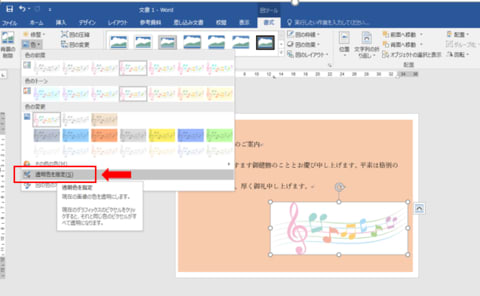
すると下の画像のように、背景の白が透明になり使いやすくなります。

良かったら、使ってみてくださいね。
はやし










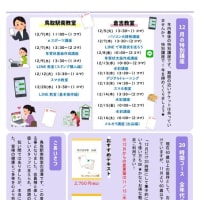









※コメント投稿者のブログIDはブログ作成者のみに通知されます